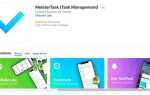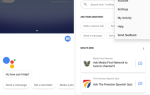В то время как Evernote против OneNote
бушует битва, альтернативные приложения для создания заметок продолжают игнорироваться. И не зря.
Evernote и OneNote — два чрезвычайно популярных приложения для создания заметок. Если вы ищете способы лучше организовать и использовать свои цифровые заметки, выбор между Evernote и OneNote будет самым сложным решением для создания заметок, которое вы примете.
Если вы решили использовать Evernote, его основные и расширенные функции
сделайте это достойным выбором (хазз!). Но если вы решите против Evernote, вы будете ошеломлены количеством альтернативных приложений для создания заметок
имеется в наличии.
Позвольте мне сделать это решение легким для вас. Если вы ищете альтернативу Evernote, выберите OneNote.
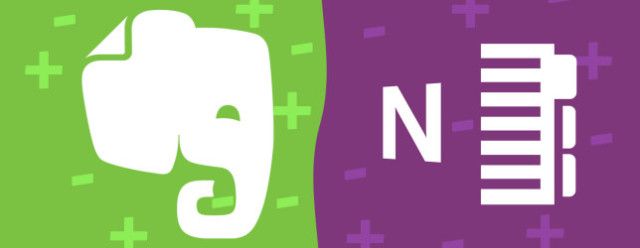
Примечание. Я активный пользователь OneNote и Evernote. Оба этих приложения имеют свои недостатки, но между ними они должны охватывать практически все ваши заметки.
Большинство других альтернатив не страшны. Многие из них совершенно … респектабельны. Но после того, как я познакомил вас с этими альтернативами, я покажу вам именно так почему OneNote должен (с уважением) быть вашей единственной реальной альтернативой Evernote.
Evernote Альтернативы Их недостатки
Когда вы будете искать в Интернете альтернативы Evernote, вы найдете множество приложений. Некоторые из рекомендуемых наиболее часто перечислены ниже. Они могут хорошо выполнять некоторые задачи, но я бы не поставил их в одну лигу с Evernote и OneNote для создания заметок.
Simplenote: хорошо, но слишком просто
Simplenote — это бесплатное легкое приложение для создания заметок, доступное на большинстве мобильных платформ и в виде веб-приложения. Он хорошо работает для хранения списков с возможностью поиска или текстовых заметок (это похоже на Блокнот 2.0).
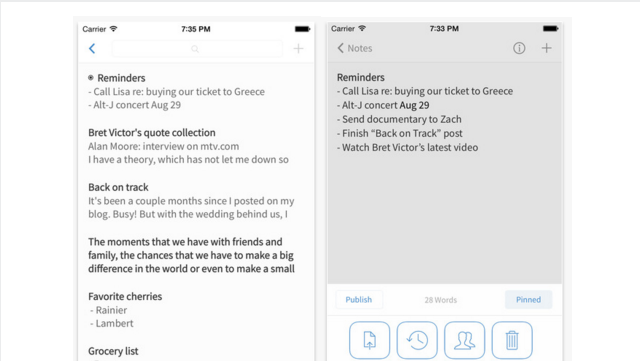
Основные недостатки: Отсутствие типов данных. Если вы хотите сохранить вырезки из Интернета, изображения, видео и отсканированные документы, поищите что-нибудь еще.
Google Keep: Google, вероятно, убьет его
Google Keep (Интернет, Android, iOS) находится где-то между SimpleNote и OneNote. Заметки могут состоять из текста, изображений и аудио и могут легко передаваться другим пользователям. Напоминания могут быть установлены, и основные функции OCR доступны. Keep также имеет расширение Chrome, поэтому вы можете закреплять веб-страницы, цитаты и изображения в своей учетной записи.
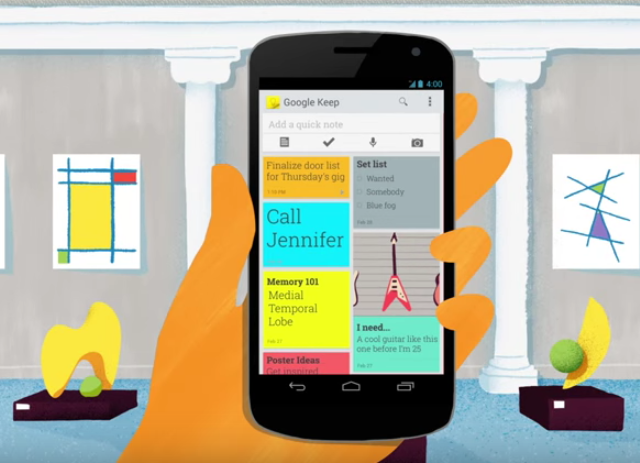
Основные недостатки: Вы не можете организовывать заметки в тетради. Если у вас есть тонна заметок, это скоро станет кошмаром. И Google продолжает убивать их сервисы (привет Picasa, Reader, iGoogle!). Как долго, пока они не убьют Крепость?
DEVONthink: больше организатора файлов
DEVONthink — это приложение для Mac (от $ 49,95), которое отлично подходит для организации файлов и документов (а не для создания заметок) с использованием папок и вкладок. Практически все типы файлов поддерживаются. Изображения и PDF-файлы могут быть преобразованы в текст для удобного поиска. Вы даже можете разместить свои файлы на локальном веб-сервере. Если все, что вы хотите сделать, это организовать ваши файлы, DEVONthink является мощным вариантом. Но если вам нужно приложение для создания заметок и организации, это не так.
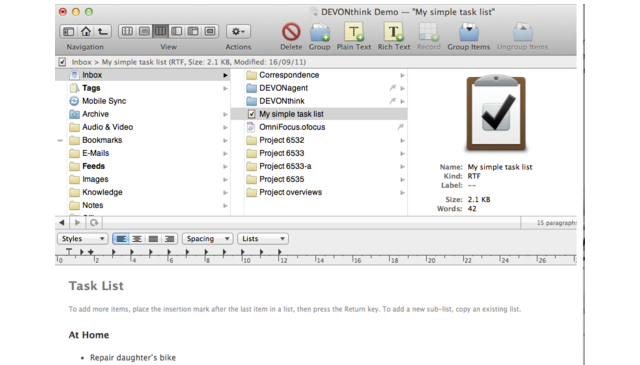
Основные недостатки: Пользовательский интерфейс довольно ужасен. Первоначальная стоимость высока. На мобильном телефоне функциональность крайне ограничена. Это доступно только на Mac. Это приложение для организации документов, а не приложение для создания заметок.
Quip: Борьба с большим количеством документов
Quip — это приложение для совместной работы, специально разработанное для команд для создания и редактирования документов (в основном, текстовых файлов и электронных таблиц) в режиме реального времени. Его история изменений и функции чата с документами делают эту фантастическую альтернативу Microsoft Office или Документам Google для команд. Однако для этого не нужно захватывать широкий спектр контента, мыслей и идей, а затем организовывать их.
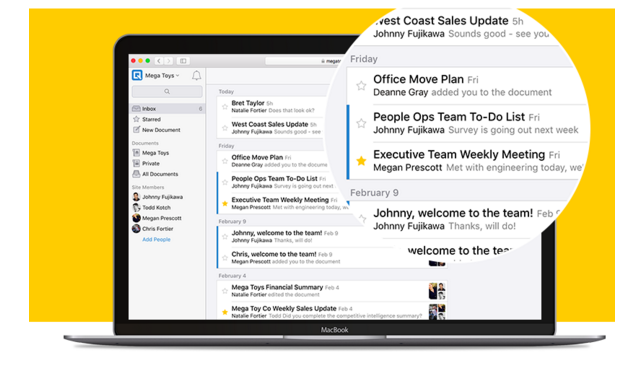
Основные недостатки: Ограниченные возможности организации затрудняют сортировку большого количества документов. Повторный поиск заметок / документов также сложнее в Quip, чем в Evernote и OneNote. Нет тегов.
И тогда есть OneNote
Мне нравится OneNote, и большая часть этого документа посвящена тому, чтобы я убедил вас использовать его, если вы решите не использовать Evernote (еще одно приложение, которое мне нравится). Но прежде чем поднять OneNote на пьедестал, стоит отметить две вещи:
- Интерфейс OneNote выглядит аналогично другим программам Microsoft Office, но рабочий процесс полностью отличается от других приложений для создания заметок. Требуется немного привыкнуть, но оно того стоит.
- Версия OneNote для Mac
имеет намного меньше функций, чем версия для Windows. Если вы пользователь Mac, вы не можете использовать функцию OCR или легко добавлять документы, созданные в других программах Office. Вы также не можете использовать стилус. Надеюсь, Microsoft скоро покажет пользователям Mac некоторую милость. Но даже без этих функций это все равно фантастическое приложение для Mac.
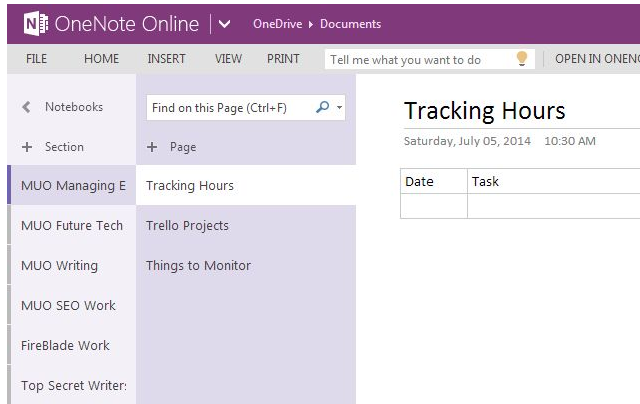
Мы написали еще одну статью, которая дает полное введение в OneNote
, И еще один, который показывает вам массу способов использовать OneNote
, в том числе в качестве программы для чтения новостей, медиаплеера и OCR-ридера. Но с точки зрения того, что OneNote действительно выделяется среди других приложений для создания заметок, существует пять основных факторов.
1. Это на самом деле бесплатно
Если вы какое-то время пользовались бесплатной версией Evernote, возможно, вы неоднократно получали ошибки при обновлении до платной версии. То же самое с большинством других приложений для создания заметок (если только они не взимают единовременную плату, как DEVONthink).
OneNote на самом деле бесплатно. Даже для людей, у которых нет Microsoft Office. Это большое преимущество, если вы планируете использовать приложение для создания заметок в течение многих лет.
2. Полностью свободная форма
В бумажных тетрадях
каждая страница представляет собой полностью пустой холст, на котором можно организован так, как вам нравится. Каждая страница может быть совершенно другой. Каждое приложение, упомянутое в этой статье, ограничивает структуру ваших заметок. OneNote, однако, фактически имитирует опыт бумажного ноутбука. Это было полное изменение игры для меня.
Вы можете переместить каждый элемент вашей заметки в любое место на странице. Вы можете рисовать стилусом. И вы можете включить все виды мультимедиа в каждой заметке. Ни одно другое приложение не делает это таким легким и не делает его похожим на рисование на бумажном блокноте.
3. Организация, которая имеет смысл
Как упоминалось ранее, инструменты организации для Quip и Google Keep не очень хороши. По сути, это списки файлов в папках. Evernote работает очень похоже. В качестве альтернативы OneNote удалось найти визуально чистый способ организации тонны заметок, который имеет смысл.
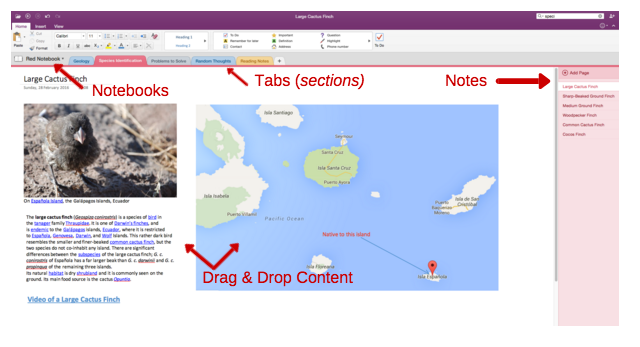
Каждый блокнот состоит из вкладок (очень похоже на разделители на кольцах). В каждой вкладке есть выбор страниц (ваши заметки). Каждая страница является холстом произвольной формы. Это может звучать не так уж и много, но как только вы начнете организовывать заметки, подобные этой, в OneNote, вам будет сложно вернуться назад.
4. Форматирование, которое вы понимаете
Поскольку OneNote использует ту же панель инструментов для форматирования текста, что и в Microsoft Word, большинство людей уже знакомы с тем, как она работает, и где найти то, что вы ищете. Это поможет вам сделать так, чтобы каждая заметка выглядела именно так, как вы хотите.
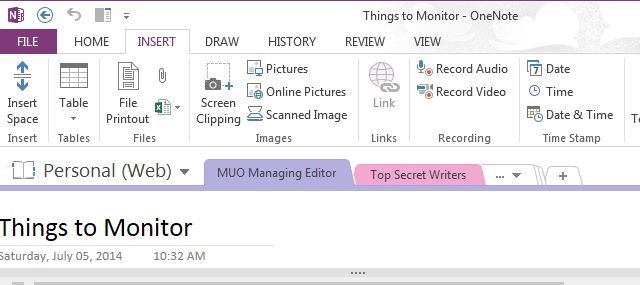
5. А если вы пользователь Windows …
Как уже упоминалось, пользователи OneNote Mac обладают гораздо меньшими функциональными возможностями, чем пользователи Windows (но у них все еще есть четыре преимущества выше). Если вы пользователь Windows, вы действительно увидите преимущества OneNote с дополнительными функциями.
в том числе следующее.
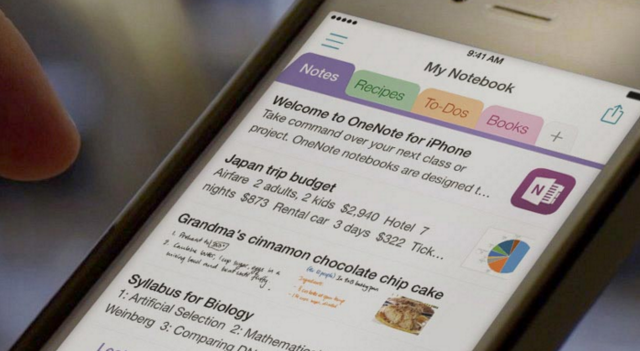
- Видео заметки: Вы можете записать короткое видео и добавить его непосредственно на страницу вместе с другими элементами заметки. Конечно, вы также можете записать звуковую заметку таким же образом.
- Шаблоны: Настройка шаблонов
такие вещи, как протоколы собраний, отслеживание бюджета и т. д., быстрые и простые, в отличие от настройки шаблонов в Evernote
, который неуклюжий и технический.
- Нарисуйте свои заметки: Еще раз имитируя бумажный блокнот, OneNote позволяет рисовать и рисовать ваши идеи в каждой заметке наряду с другими элементами, такими как текст, видео и изображения.
Будете ли вы переключаться?
Если по какой-либо причине вы все еще пытаетесь избежать Evernote, как я пытался утверждать, OneNote — безусловно лучшая альтернатива. Миграция из Evernote в OneNote
тоже не сложно.
OneNote предлагает уникальный способ создания и организации ваших заметок, который действительно помогает повысить вашу производительность. Как пользователь Mac, я обнаружил, что это отличное изменение по сравнению с более неуклюжими интерфейсами, которые предлагали другие приложения для создания заметок. И, как пользователь Windows, у вас также будет множество других функций, с которыми можно поиграть.
Тем не менее, все используют приложения для создания заметок по-разному. Если все, что вы хотите сделать, это написать список покупок и несколько напоминаний, SimpleNote будет самым простым выбором. Если вы в основном ищете командное сотрудничество, функции Quip для совместной работы кажутся лучше, чем OneNote и Evernote.
Но если вы ищете приложение для создания заметок, которое может хранить и систематизировать большое количество заметок в широком диапазоне форматов и будет сохраняться в течение длительного времени, выбор почти всегда должен быть между Evernote и Одна запись.
Ты согласен? Пробовали ли вы какие-либо другие мощные приложения для создания заметок, которые превосходят Evernote и OneNote?